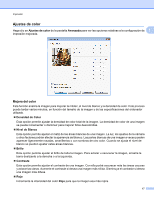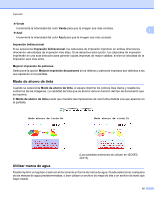Brother International MFC-J4710DW Software Users Manual - English - Page 30
Seleccionar color, Usar texto
 |
View all Brother International MFC-J4710DW manuals
Add to My Manuals
Save this manual to your list of manuals |
Page 30 highlights
Impresión Puede cambiar los ajustes de marca de agua y añadir una nueva marca de agua. Haga clic en Configuración para cambiar los ajustes o en Añadir para añadir una nueva marca de agua. 1 Puede cambiar los ajustes de marca de agua con esta función. Si desea añadir una nueva marca de agua, introduzca el Título y, a continuación, seleccione Usar texto o Usar archivo de mapa de bits (BMP) en Estilo de la marca de agua. Título Introduzca un título apropiado en el campo cuando añada una nueva marca de agua. Con este título se sobrescribe la marca de agua que ha seleccionado. Texto Introduzca el texto de la marca de agua en el cuadro Texto y, a continuación, seleccione Fuente, Estilo, Tamaño y Seleccionar color. Mapa de bits Introduzca el nombre de archivo y la ubicación de la imagen de mapa de bits que desea añadir en Archivo o haga clic en Examinar para buscar el archivo. También puede configurar la escala y la transparencia de la imagen. Posición Utilice esta opción si desea ajustar la posición de la marca de agua en la página. 21